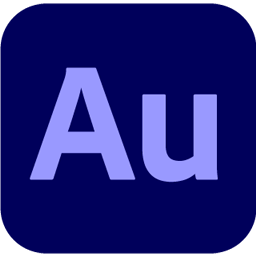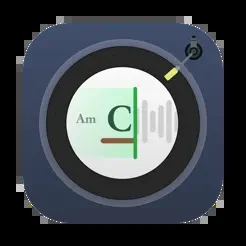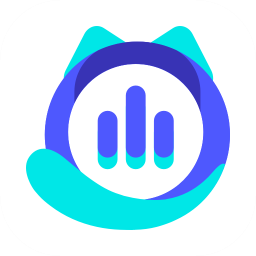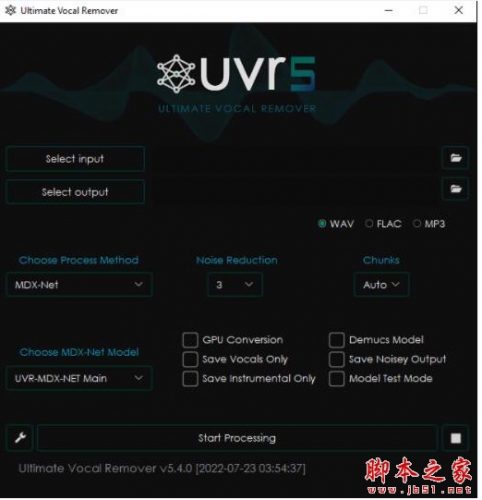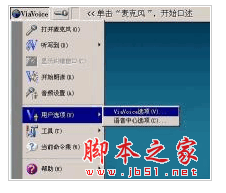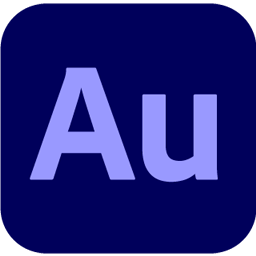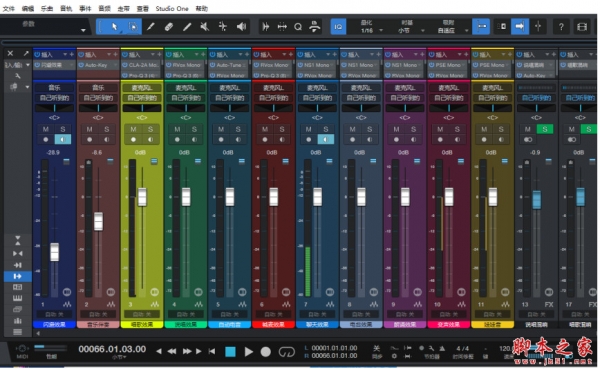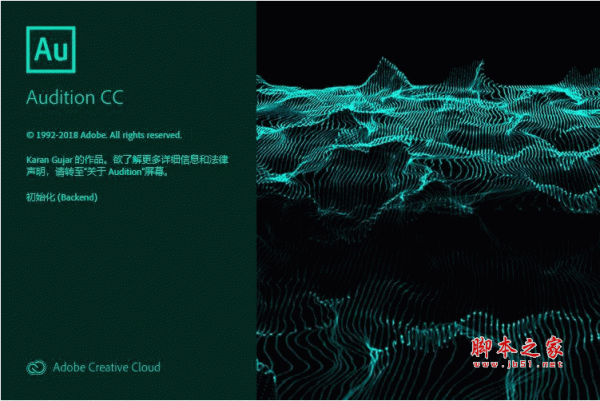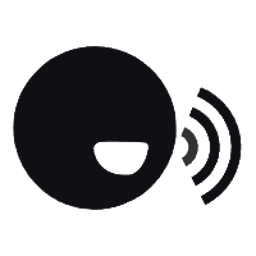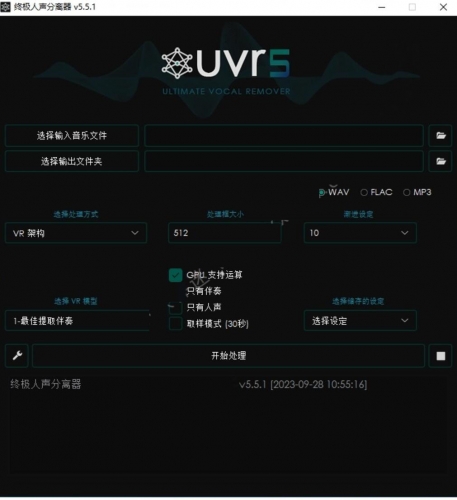详情介绍
Sequoia 13是MAGIX的旗舰产品,他与同公司的Samplitude相较来说更高一个级别,拥有最高的处理精度,是集录音混音、MIDI制作、母带处理为一体的广电级音频工作站。Sequoia以其优秀的内部计算引擎和人性化的操作模式赢得了很多音乐人的青睐,功能几乎涉及了媒体制作的所有领域,如视频(Movie Edit)音频(Sequoia/Samplitude)图形图像(Photo Story)等诸多领域,同时Sequoia还在为广大的音乐爱好者制作优质的音色素材库,省去许多繁琐的工作,需要的朋友朋友快来下载使用吧。
Sequoia 13介绍:
除了出色的录音功能,Sequoia还提供了丰富的混音工具,无论是立体声电台评论还是多通道格式的电影混音作品都能够实现,包括5.1, 7.1甚至是12.0环绕立体声。支持的音频格式可达32位浮点,样本码率可达384 kHz,无须任何格式转换操作。Sequoia可以自动对样本码率进行转换,并且在回放期间实时对压缩的音频文件进行解码处理。
Sequoia 13新功能主要集中在响度处理和控制上,还带有实时AAC/MP3预览插件,更灵活的插件通路设置等等,直观的专业录音棚工具,仪器仪表和高端效果相结合,为用户提供一流的音乐制作的创作环境。

Sequoia 13功能特色:
1、改善的音频质量,更高的客户满意度有时,最重要的并不是你听到了什么,而是你没听到什么。
Sequoia集成了强大的频谱清理功能,可以帮助你将录音中多余的嗓音(例如,手机铃声)消除,而不会影响到频谱上的其他频率。你的听众会感到更加舒适的。
2、频谱清理
频谱清理在处理后期现场录音及访谈时尤其有用,其中可能包含着椅子移动、手机铃声与咳嗽声。使用传统的过滤器与复杂的淡入淡出编辑法通常需要花费大量时间,而且也会导致有用信号发生变化。
频谱图显示器(横轴上的时间、纵轴上的频率以及色彩标明的频幅)以及A/B测试功能使我们有可能精确将信号修复到理想状态,音频干扰可以使用鼠标来轻松选取修复,从原始频段消失的元素可以使用插入或过渡重新计算加入录音。
3、对数显示
该设置使你可以将频谱显示模式由线性改为对数。在处理低频音频时这一功能非常有用,你可以使用它还将低频提高,同时仍然能够显示完整的频谱。
4、阈值范围编辑
通过该设置,你可以限制将特定的频幅插入频谱。这意味着特定的噪音可以从频谱中移除,而不会影响到背景信号。这个范围决定了音量窗口中的设定阈值可以被调整。该区域之外声音更大或更小的信号都不会受到影响。
5、自动点击标识识别
使用频谱清理界面上的“点击标识”按钮,你可以将特殊点进行高亮处理,快速在频谱图的标识之间切换或删除它们。你可以设置或删除新标识。创建后的点击标识将在编辑窗口的标识栏里显示为“C”。“搜索点击”按钮使你搜索整个项目中的点击数,并自动加以标识,从而使你成组编辑。你也可以通过对应的旋钮来调整搜索敏感度。
6、降嗓器
Sequoia采用了高级自适应滤波技术来将录音中的所有嗓音移除。当在嘈杂的环境下进行录音时(例如,正开着空调),录音可能会存在持续不断的背景嗓音,而且通常因此而无法使用。
使用所谓的嗓音印章工具,Sequoia中的降嗓器插件可以消除干扰元素,而且几乎不会对音频信号本身造成影响。例如,你可以选择某个空调单元的嗓音印章,并且实时计算音频中的嗓音信号,这使你可以在极短的时间内修复同类录音。
7、嘶嘶声消除器
嘶嘶声消除器是另一个降嗓工具,它可以消除规律的低频“白嗓音”,通常它们是录音机、麦克风的前置放大器或变压器产生的,与降嗓器插件不同,这里并不需要指定失真样本。
8、削波器
削波器的作品是移除限幅与失真。限幅的通道会被重新计算,根据其周围的素材来进行插值计算。
削波器使用的算法适合于那些清晰可辨的音频素材,例如,失真的钢琴或人声。
9、爆破音消除器
爆破音消除器可以移除爆破或点击嗓声,它们在有刮痕的唱片上非常常见。爆破音消除器专为移除老唱片中含有的爆破音设计,信号以持续波形或频谱图来显示编辑中的素材。在显示屏上,你可以看到爆破音消除器对哪些部分进行了处理。
10、智能增强器
智能增强器可以用来补偿高频率上出现的漏音,并且智能对音频素材加以修复。均衡器只能提高现有的频率,与其相比,智能增强器会从其余的信号中重新计算新的泛音,并且显著提高声音的效果。
智能增强器尤其适用于流行与摇滚乐的后期处理,显著提升音乐的通透度与清晰度。
Sequoia 13主要新特性:
1、响度标准符合EBU R128/ ITU-R BS.1771
这个强大的功能使你可以参照EBU R128/ITU-R BS.1770/1771标准还实现对象与音频文件的标准化处理,使他们可以直接在广播或电视上播放。
2、动态限制(响度范围标准化)
动态限制目前是响度标准化对话框的一部分,并实现对象的动态限制,从而消除音频素材中过大的变化。
3、响度标准化批量处理
响度标准化也适用于批量操作。这使大量的文件可以自动调整至目标响度值。
4、使用Watch Folder来监控文件夹
Watch Folder功能使你可以对选定的文件夹进行监控。加入选定文件夹的新文件也可以自动被编辑(例如,使用响度标准化)。批量处理也可以通过命令行实现。
5、计算响度
这个功能可以在“编辑”菜单中找到,它可以计算整个项目或选定区域的响度。响度值会显示在文字对话框中。对话框中也包括“使用总音量校正响度”的选项,这可以使用立体声总音量或环绕总音量来对声音进行调整。
6、sMax11峰值限制器
这个功能等拓展了sMax11插件,增加了符合ITU-R BS.1770标准的“ True Peak”功能。这意味着内部样本峰值也会在信号限制期间被纳入考虑,从而对类比输出端的音频素材进行重建,使其不会出现削波或失真。
7、使用文件管理器来分析音频
这个功能可以计算所有选定文件的响度值。Sequoia会在报告中进行展示。这一功能可以通过右键点击文件管理器中的某个文件打开。
音乐之路永无极限 —— 一切为了重新定义。
8、压缩响度展示
在压缩显示模式下,你可以看到符合EBU R128的响度值,当这个值高于或低于目标值时,利用彩色信号来体现。这一现实模式可以在响度设置中激活。
9、数据库音频导入时实现响度标准化
对DAVID DigAS与SCISYS dira! Highlander数据库导出的立体声进行自动响度标准化处理。
10、系统选项中的全局响度配置
在“效果”——“响度”下,你可以为文件管理器、音轨及数据库输出指定对应的响度计算选项。你也可以在这里储存XML协议内的响度值配置。XML文件可以在导出、合并、批处理或计算响度值期间生成。它们与音频文件命名方式相同,并且包含了独立的立体声与环绕数据流。在响度值写入过程中,你也可以写为符合EBU Tech 3285的BWF文件。
11、自由的插件布线
内部特效与VST插件的排列不再有更多限制。现在你可以任意改变插件的排列(例外:对象AUX仍然在最后)。
内部特效可以多次应用于某个音轨/对象(例外:EQ、动态、变形、延迟)
环绕立体声的顺序可以调整。在这种情况下,每个通道的插件都会在环绕特效之前计算完成。注释:新功能不兼容旧版本特征。
12、多路输出
如果混音时需要更加灵活的通路设置,可以轻松添加或删除输出音轨——你也可以不为某个音轨指定任何输出。不仅如此,你还可以直接在通路管理器中选择多个输出音轨。不同的输出策略使你可以更加轻松地制作出复杂的音乐产品。
13、混音/特效通路
全景对象功能可以像音轨及AUX声像功能一样使用对话框:立体声编辑器。这为你提供了丰富的平移选项(平移原则、预设、L->R、R->L复制)
·相逆转现在可以使用立体编辑器来进行计算。
·注释:新功能不兼容旧版本特征。
·目前有两个新的位移模式可以应用于音轨层——“双通道全景音”和“双通道音量”——在立体声编辑器中。如果你使用这些模式,则立体·声编辑器的自动选项不再生效(自动曲线失效)。
·无效的输出与录音设备在加载时不会被校正。这样,即使在音频输出端不足的设备上进行编辑时,多路输出的通路也不会发生变化。
14、VST 3
VST 3界面允许你根据新的VST 3标准来整合插件与乐器。VST3使我们有可能无限按照样本水平来自动创造各种不同的插件参数,并且优化了各个声道的配置。
15、频谱清理
·在频谱清理对话框中选择音轨:你现在可以选择显示及编辑某个音轨。
·现在可以对音轨进行单独编辑。
·基准音轨:你可以将某个音轨的变化应用到所有其他选定音轨之上。
·保持对话框开启:你也可以在计算后保持对话框开启。
·使用“关闭”按钮关闭对话框。之前的计算会被保留,并且可以使用撤销功能恢复。
·点击键盘上的“回车”将开始计算。根据你选择的配置,该对话框可以在计算后关闭或保持开启。
16、将ISRC导入或导入波形文件
·导出符合EBU Tech 3352标准的波形文件
·在导出期间,通过“每个CD音轨导出为一个文件”设置,你可以将ISRC写入波形文件中。
·在波形管理器中显示的ISRC波形文件都可以被编辑。
·在将波形文件导入后期处理项目时(即置入第一音轨),使用“在对象边缘设定音轨索引”功能,CD索引可以自动被加入独立的ISRC。它们·可以被用来进行CD烧录或项目的DDP输出,而无需手动输入。
·在CD导入为单波形文件期间,BWF-ISRC条目也将写入这些文件。
·ISRC的对象显示选项
17、MP3/AAC试听插件
在后期母带处理插件区的“编码预览”中,你可以找到编辑预览插件,你可以在编辑过程中用来对项目进行预览,并且察看使用AAC或MP3编码设置导出的文件。
你可以直接在对话窗口中修改导出设置。在后期处理过程中,你可以考虑编码的特定属性,并且根据需求来对质量进行调整(例如,“为iTunes优化”)。
18、虚拟乐器
无论是震撼的鼓声,还是温暖古朴的经典风琴声,所有的Vita Solo乐器都可以在Sequoia中使用。这些虚拟乐器提供了惊艳的音响效果,可以实现直观的控制与无数调制选项。
Sequoia 13安装教程:
1、解压“Sequoia13”目录,运行“start.exe”开始安装,弹出界面点击左边的”Install Program Sequoia13 “

2、点击next

3、勾选允许用户协议

4、安装类型选择自定义

5、若纯净安装Sequoia 13,则可以全部取消勾选,然后Next,其他安装选择分别是:
·Program files(required):这是Sequoia 13主程序,必须是被勾选的
·Demo projects:原厂示范工程小样
·Impulse responses:混响采样文件
·Auto Jam Session Content 是Auto Jam Session录音功能,乐队可使用
·Object synthesizers:自带的Object素材类音色
·Video Addon:视频功能
·Soundloops:自带的循环素材
·MAGIX Independence Pro Software Suite 3.2:自带的采样音色插件
·MAGIX LC1-Continous Loudness Control VST:自带的响度插件
·Vita 2:自带的Vita 2音色插件

6、选择软件安装目录

7、选择是否创建“Sequoia 13”64位的桌面快捷方式,建议取消,小编在安装中发现勾选后会发生错误,并且64位版本好像并不能运行

8、点击“install”开始安装

9、等待安装完成

10、安装完成后取消勾选,点击Finish完成

11、回到安装包,打开“PatchSequoia13.0.1.30INT”目录,运行升级补丁,一直点击Next完成升级

12、升级完成后,打开“Patch Sequoia 13.1.1.162”文件夹,将其中的文件复制到Sequoia 13安装目录下覆盖源文件即可,默认安装目录为C:\Program Files\MAGIX\Sequoia 13


13、小编直接运行桌面Sequoia 13 64位快捷方式出现错误,不过打开C:\Program Files\MAGIX\Sequoia 13目录运行“Sequoia.exe”可以使用并没发现任何问题

下载地址
人气软件
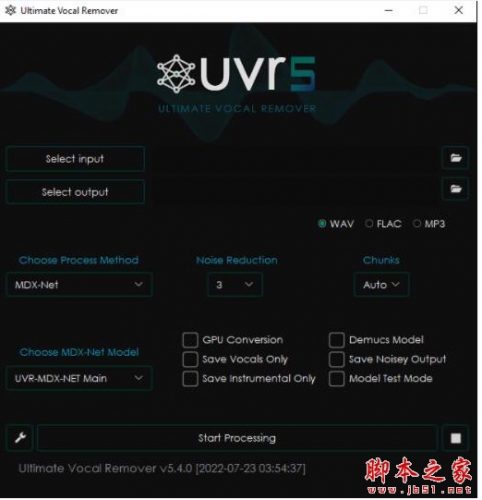
最强伴奏与人声一键分离工具Ultimate Vocal Remover GUI(UVR5) v
PreSonus Studio One 6 Professional V6.6.2 中文永久免费版(附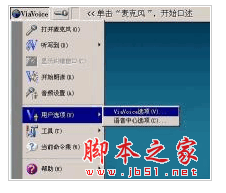
IBM ViaVoice Pro v9.1 简体中文版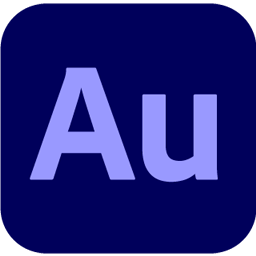
Adobe Audition 2024(Au2024) v24.6.0.069 中文安装免费版 64位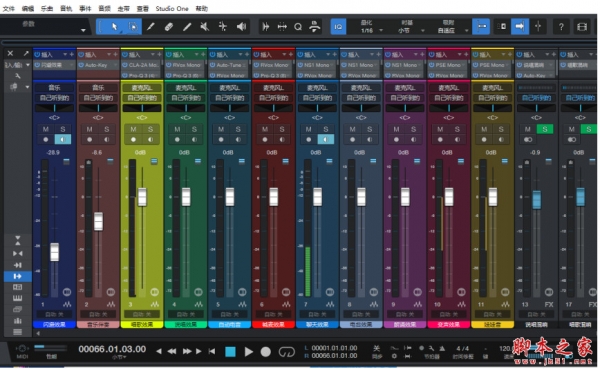
Studio One6机架效果包插件 V6.0.2 中文免费版(附使用教程)
iZotope RX6 Audio Editor Advanced(音频修复工具) v6.0 安装特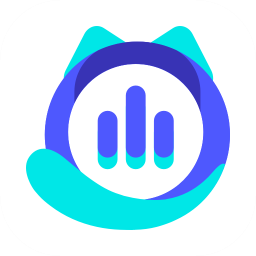
大饼AI变声 v2.4.15 官方安装版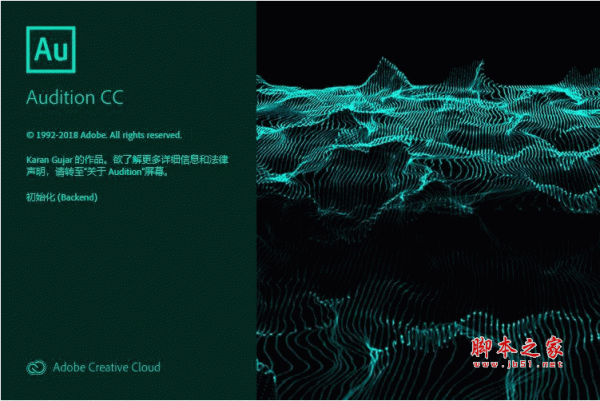
Adobe Audition CC 2019 12.1 中/英文正式最新版 64位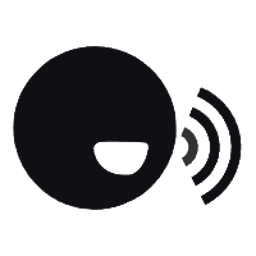
阿里开源语音模型CosyVoice 0721 整合包 免费版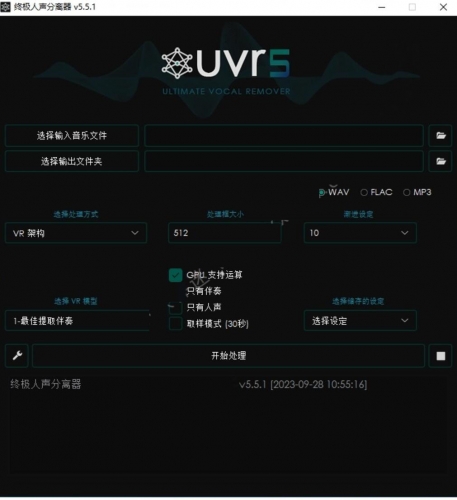
终极伴奏人声提取工具 Ultimate Vocal Remover(UVR) v5.5.1 中文
相关文章
-
 JZAudioMaster 金舟音频大师 v2.1.8 绿色免费版
JZAudioMaster 金舟音频大师 v2.1.8 绿色免费版金舟音频大师有丰富的功能可以使用,可满足您的各种音频处理需求,为用户提供强大的音频处理和编辑功能,助您轻松完成各种音频项目,这款软件中有丰富的专业功能可以让大家...
-
 Steinberg Cubase Pro v14.0.5 x64 中文完整免费版(Team V.R/R2R)
Steinberg Cubase Pro v14.0.5 x64 中文完整免费版(Team V.R/R2R)Cubase 14 Pro 是一次重大的更新,涵盖了在音序器各个方面的众多改进,Cubase 14 通过开创性的功能、简化的工作流程和直观的设计解锁新的创作可能性,以提升您的音乐制作体...
-
 MP3剪切工具(Abelssoft MP3 Cutter Pro) v9.9.0 绿色免费版
MP3剪切工具(Abelssoft MP3 Cutter Pro) v9.9.0 绿色免费版Abelssoft MP3 Cutter 绿色版是款简单好用的 MP3 文件剪切工具,能够帮助广大用户以简便的方式,快速地将 MP3 文件剪切为多分片段,使其能够更好进行提取或上传等操作,同...
-
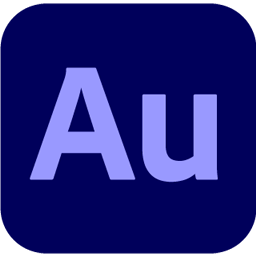 Adobe Audition 2025(Au2025) v25.0 中文绿色免费版 64位
Adobe Audition 2025(Au2025) v25.0 中文绿色免费版 64位Adobe Audition。 一个专业的音频工作站。 用业界最好的数字音频编辑软件建立、混合和设计音效效果。 Audition是一个综合工具集,内含多轨、波形和频谱显示,用于建立、混...
-
 MP3提取转换器 V1.3.1 官方安装版
MP3提取转换器 V1.3.1 官方安装版MP3提取转换器电脑端使用的格式转换工具,支持裁剪、合并、铃声、调速、音量调节等多项功能,本站提供的是这款软件的安装版本...
-
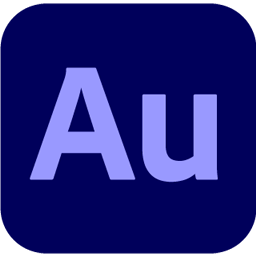 Adobe Audition 2025(Au2025) v25.0.0.047 中文免费安装正式版 64位
Adobe Audition 2025(Au2025) v25.0.0.047 中文免费安装正式版 64位Adobe Audition是专业的音频工作站,使用业界最好的数字音频编辑软件创建、混合和设计音效,Audition 是一个全面的工具集,包括多轨、波形和频谱显示,这里提供最新Adobe A...
下载声明
☉ 解压密码:www.jb51.net 就是本站主域名,希望大家看清楚,[ 分享码的获取方法 ]可以参考这篇文章
☉ 推荐使用 [ 迅雷 ] 下载,使用 [ WinRAR v5 ] 以上版本解压本站软件。
☉ 如果这个软件总是不能下载的请在评论中留言,我们会尽快修复,谢谢!
☉ 下载本站资源,如果服务器暂不能下载请过一段时间重试!或者多试试几个下载地址
☉ 如果遇到什么问题,请评论留言,我们定会解决问题,谢谢大家支持!
☉ 本站提供的一些商业软件是供学习研究之用,如用于商业用途,请购买正版。
☉ 本站提供的音频工作站MAGIX Sequoia 13.1.1.162 官方免费版(附安装教程)资源来源互联网,版权归该下载资源的合法拥有者所有。